Autore:
Sara Rhodes
Data Della Creazione:
13 Febbraio 2021
Data Di Aggiornamento:
1 Luglio 2024

Contenuto
- Passi
- Metodo 1 di 3: app YouTube (iOS)
- Metodo 2 di 3: app YouTube (Android)
- Metodo 3 di 3: sito web di YouTube (computer)
- Consigli
- Avvertenze
Guardare video su YouTube è piuttosto semplice: devi solo aprire il sito web di YouTube o avviare l'app mobile YouTube.
Passi
Metodo 1 di 3: app YouTube (iOS)
 1 Avvia l'app dell'App Store.
1 Avvia l'app dell'App Store. 2 Clicca su Ricerca. Troverai questa icona della lente di ingrandimento nella parte inferiore dello schermo.
2 Clicca su Ricerca. Troverai questa icona della lente di ingrandimento nella parte inferiore dello schermo.  3 Entra in youtube.
3 Entra in youtube. 4 Tocca YouTube. Questa è la prima opzione nel menu a discesa.
4 Tocca YouTube. Questa è la prima opzione nel menu a discesa.  5 Fare clic su YouTube.
5 Fare clic su YouTube. 6 Rubinetto Scarica. Troverai questa opzione nell'angolo in alto a destra.
6 Rubinetto Scarica. Troverai questa opzione nell'angolo in alto a destra. - Se hai già scaricato YouTube in precedenza, vedrai un'icona a forma di nuvola con una freccia al posto dell'opzione.
 7 Clicca su Installare.
7 Clicca su Installare. 8 Inserisci il tuo ID Apple e la password, se richiesto.
8 Inserisci il tuo ID Apple e la password, se richiesto. 9 Attendi che YouTube venga scaricato sul tuo dispositivo.
9 Attendi che YouTube venga scaricato sul tuo dispositivo. 10 Avvia l'app YouTube.
10 Avvia l'app YouTube.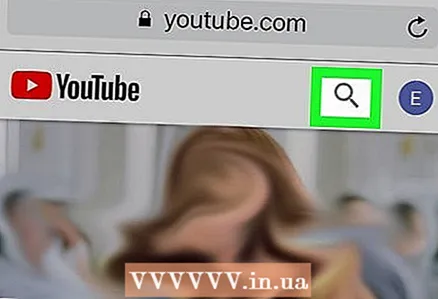 11 Fare clic sull'icona della lente di ingrandimento. Lo troverai nell'angolo in alto a destra.
11 Fare clic sull'icona della lente di ingrandimento. Lo troverai nell'angolo in alto a destra.  12 Inserisci un termine di ricerca (ad esempio, titolo del video).
12 Inserisci un termine di ricerca (ad esempio, titolo del video). 13 Rubinetto Trovare.
13 Rubinetto Trovare. 14 Fare clic sul video desiderato. Verrà suonato.
14 Fare clic sul video desiderato. Verrà suonato. - Tocca lo schermo per mettere in pausa il video. Tocca di nuovo lo schermo per continuare a guardare.
 15 Fare clic su Condividi. Questa icona ha l'aspetto di una freccia che punta a destra; è sotto il rullo.
15 Fare clic su Condividi. Questa icona ha l'aspetto di una freccia che punta a destra; è sotto il rullo.  16 Tocca l'opzione che desideri. Scegli una delle seguenti opzioni:
16 Tocca l'opzione che desideri. Scegli una delle seguenti opzioni: - Collegamento
- Gmail
- Messaggio
- Altro (usa l'app di messaggistica SMS)
 17 Seguire le istruzioni sullo schermo. Quindi hai guardato il video e l'hai persino condiviso.
17 Seguire le istruzioni sullo schermo. Quindi hai guardato il video e l'hai persino condiviso.
Metodo 2 di 3: app YouTube (Android)
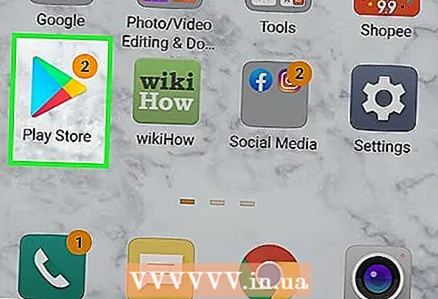 1 Avvia Play Store.
1 Avvia Play Store. 2 Tocca l'icona della lente di ingrandimento.
2 Tocca l'icona della lente di ingrandimento. 3 Entra in youtube.
3 Entra in youtube. 4 Rubinetto Trovare.
4 Rubinetto Trovare. 5 Fare clic su YouTube.
5 Fare clic su YouTube. 6 Rubinetto Installare.
6 Rubinetto Installare. 7 Clicca su Accettare, se necessario.
7 Clicca su Accettare, se necessario. 8 Attendi che YouTube venga scaricato sul tuo dispositivo.
8 Attendi che YouTube venga scaricato sul tuo dispositivo. 9 Tocca l'icona dell'app YouTube.
9 Tocca l'icona dell'app YouTube. 10 Fare clic sull'icona della lente di ingrandimento. Lo troverai nell'angolo in alto a destra.
10 Fare clic sull'icona della lente di ingrandimento. Lo troverai nell'angolo in alto a destra. 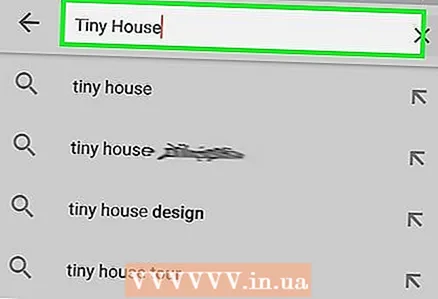 11 Inserisci un termine di ricerca (ad esempio, titolo del video).
11 Inserisci un termine di ricerca (ad esempio, titolo del video). 12 Clicca su Trovare.
12 Clicca su Trovare. 13 Fare clic sul video desiderato. Verrà suonato.
13 Fare clic sul video desiderato. Verrà suonato. - Tocca lo schermo per mettere in pausa il video. Tocca di nuovo lo schermo per continuare a guardare.
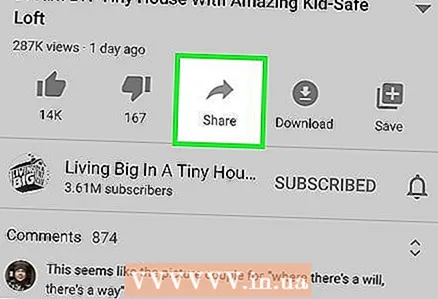 14 Fare clic su Condividi. Questa icona ha l'aspetto di una freccia che punta a destra; è sopra il rullo.
14 Fare clic su Condividi. Questa icona ha l'aspetto di una freccia che punta a destra; è sopra il rullo. - Se non è presente alcuna icona, tocca il video.
 15 Tocca l'opzione che desideri. Scegli una delle seguenti opzioni:
15 Tocca l'opzione che desideri. Scegli una delle seguenti opzioni: - Collegamento
- Gmail
- Messaggio
- Altro (usa l'app di messaggistica SMS)
 16 Seguire le istruzioni sullo schermo. Quindi hai guardato il video e l'hai persino condiviso.
16 Seguire le istruzioni sullo schermo. Quindi hai guardato il video e l'hai persino condiviso.
Metodo 3 di 3: sito web di YouTube (computer)
 1 Apri il sito Youtube.
1 Apri il sito Youtube. 2 Fare clic sul campo "Cerca". Lo troverai nella parte superiore della pagina.
2 Fare clic sul campo "Cerca". Lo troverai nella parte superiore della pagina.  3 Inserisci un termine di ricerca (ad esempio, titolo del video).
3 Inserisci un termine di ricerca (ad esempio, titolo del video). 4 Clicca su Entra. Puoi anche fare clic sulla lente di ingrandimento a destra della barra di ricerca.
4 Clicca su Entra. Puoi anche fare clic sulla lente di ingrandimento a destra della barra di ricerca.  5 Fare clic sul video desiderato. Verrà suonato.
5 Fare clic sul video desiderato. Verrà suonato. - Fare clic sul video per metterlo in pausa. Clicca di nuovo sul video per continuare a guardarlo.
 6 Clicca su Condividi questo. Questa icona ha l'aspetto di una freccia che punta a destra; è sotto il rullo.
6 Clicca su Condividi questo. Questa icona ha l'aspetto di una freccia che punta a destra; è sotto il rullo.  7 Fare clic con il pulsante destro del mouse sull'URL del video evidenziato. Puoi anche cliccare sul nome di uno dei social network che appaiono sullo schermo.
7 Fare clic con il pulsante destro del mouse sull'URL del video evidenziato. Puoi anche cliccare sul nome di uno dei social network che appaiono sullo schermo.  8 Clicca su copia.
8 Clicca su copia. 9 Incolla l'indirizzo del video dove necessario. Per fare ciò, fare clic con il pulsante destro del mouse su un campo di testo (ad esempio, in un campo di posta elettronica o in un campo di stato) e quindi fare clic su Inserire.
9 Incolla l'indirizzo del video dove necessario. Per fare ciò, fare clic con il pulsante destro del mouse su un campo di testo (ad esempio, in un campo di posta elettronica o in un campo di stato) e quindi fare clic su Inserire.  10 Torna al video. Quindi hai guardato il video e l'hai persino condiviso.
10 Torna al video. Quindi hai guardato il video e l'hai persino condiviso.
Consigli
- Su YouTube puoi trovare video per tutti i gusti, dalle notizie serie alle commedie più divertenti.
Avvertenze
- L'apertura di YouTube su un computer con accesso limitato, ad esempio un computer della scuola, molto probabilmente avrà esito negativo.
- Molte persone trascorrono molto tempo a guardare video senza nemmeno accorgersene, quindi guardati.



